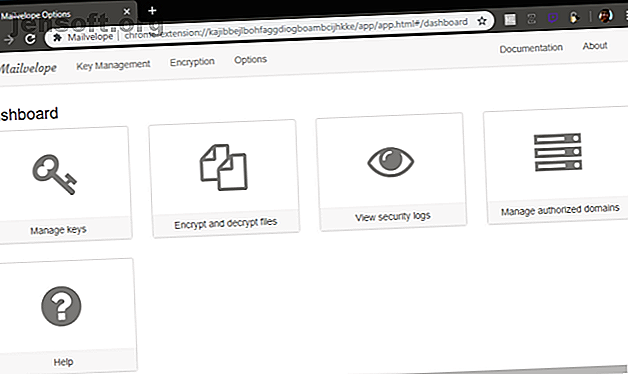
Come crittografare Gmail, Outlook e altri Webmail
Annuncio pubblicitario
La crittografia è vitale per la privacy e la sicurezza. La nostra privacy è costantemente minacciata da social media, governi, aziende e altro. Quindi, crittografare il tuo traffico web e gli account e-mail è un passo fondamentale per recuperare parte dell'isolamento che era naturale solo qualche decennio fa.
Proteggi la tua casella di posta con il nostro corso gratuito di sicurezza della posta elettronica!
Questo ti iscriverà alla nostra newsletter
Inserisci la tua e-mail di sblocco Leggi la nostra politica sulla privacyGli account e-mail sono importanti. Possiedono le chiavi del tuo regno digitale e le informazioni personali. Ecco come crittografare Gmail, Outlook.com e altri account di webmail.
Quale crittografia è la migliore per proteggere la webmail?
Prima di esaminare gli strumenti di crittografia, è importante capire quali tipi di crittografia sono disponibili quando si utilizzano Gmail, Outlook.com o altri servizi di webmail. Utilizzerai la crittografia simmetrica o asimmetrica per proteggere i tuoi dati. Ma cosa significa?
La crittografia asimmetrica è il tipo di crittografia più comune trovato oggi su Internet. Uno strumento di crittografia asimmetrica coinvolge due chiavi separate: una chiave privata e una chiave pubblica. La tua chiave pubblica è proprio questo; pubblico. Puoi inviare la tua chiave pubblica allo stato selvatico perché con essa le persone possono crittografare i messaggi appositamente per te. Quando i messaggi crittografati raggiungono la tua casella di posta, lo decifri utilizzando la tua chiave privata. A differenza della chiave pubblica, la chiave privata deve rimanere sicura in ogni momento. Se qualcun altro lo acquisisce, possono sbloccare i tuoi messaggi. Questa crittografia asimmetrica è anche nota come crittografia a chiave pubblica.
La crittografia simmetrica è un metodo di crittografia molto sicuro ma più semplicemente. In sostanza, crittografate il messaggio utilizzando una singola chiave crittografica e il destinatario non può sbloccare il messaggio senza quella chiave. La crittografia simmetrica è anche nota come crittografia a chiave segreta.
Entrambi i tipi di crittografia hanno pro e contro. Vuoi capire di più? Ecco i termini di crittografia di base che dovresti conoscere 10 Termini di crittografia di base che tutti dovrebbero conoscere e comprendere 10 Termini di crittografia di base che tutti dovrebbero conoscere e comprendere Tutti parlano di crittografia, ma se ti trovi perso o confuso, ecco alcuni termini di crittografia chiave per sapere che " Ti porterò veloce. Leggi di più .
Crittografia dei messaggi in Webmail
Elencherò alcuni dei migliori strumenti di crittografia della webmail, dove puoi usarli e come ti aiutano a inviare e-mail crittografate.
1. Busta postale

Mailvelope rimane uno dei migliori e più semplici strumenti di crittografia della webmail in circolazione. Utilizza la crittografia asimmetrica per proteggere le tue e-mail. L'estensione del browser Mailvelope si integra perfettamente con i tuoi account webmail in Gmail, Outlook.com, Yahoo Mail, GMX, mail.ru, Zoho Mail e altro.
Mailvelope funziona direttamente dal tuo browser. Una volta scaricata l'app, l'icona della busta apparirà accanto alla barra degli indirizzi. Facendo clic sull'icona sono disponibili diverse opzioni: Dashboard, Portachiavi e Crittografia file . Per iniziare:
- Seleziona Portachiavi > Genera chiave
- Inserisci il tuo nome e l'indirizzo e-mail che desideri collegare alle chiavi di crittografia. Successivamente, aggiungi una password unica e sicura, quindi seleziona Genera per creare la chiave.
- Vai al tuo account webmail e verifica la tua nuova chiave aprendo l'e-mail di verifica e confermando la password univoca della sezione precedente. Dopo aver decrittografato il messaggio, è possibile selezionare il collegamento di verifica.
- Dopo la verifica, ricevi un link contenente la tua chiave pubblica. (È una lunga stringa alfanumerica.) Puoi condividere la chiave pubblica con altre persone in modo che possano crittografare i messaggi che ti inviano.
Puoi accedere alla chiave pubblica dall'opzione Portachiavi . Se si desidera inviarlo a qualcuno, individuare la chiave, quindi selezionare Esporta e Visualizza chiave pubblica o Invia chiave pubblica per posta . Una volta che il destinatario ha la chiave, puoi inviare loro un messaggio sicuro dal tuo account webmail.
Ad esempio, l'icona Busta viene visualizzata in alto a destra in un nuovo messaggio Gmail. Fai clic sull'icona del messaggio e inizia a digitare!

Scarica : Mailvelope per Chrome | Firefox
2. FlowCrypt

FlowCrypt è un'altra eccellente opzione di crittografia per chi utilizza Gmail. Come Mailvelope, Flowcrypt si sincronizza perfettamente con il tuo account Gmail, consentendoti di inviare e-mail utilizzando lo standard di crittografia PGP.
Una volta scaricato Flowcrypt, seleziona l'icona Flowcrypt accanto alla barra degli indirizzi di Chrome. Per configurare Flowcrypt:
- Seleziona Crea una nuova chiave
- Crea una passphrase sicura. (Una passphrase è una stringa unica di parole, piuttosto che una password Perché le passphrase sono ancora meglio di password e impronte digitali Perché le passphrase sono ancora meglio di password e impronte digitali Ricordare quando le password non devono essere complicate? Quando i PIN sono facili da ricordare? Quei giorni sono finiti e i rischi del crimine informatico significano che gli scanner di impronte digitali sono quasi inutili. È tempo di iniziare a utilizzare passcode ... Leggi di più, che utilizza lettere, numeri e simboli.) Vai a utilizzare una passphrase se stai lottando per pensare di qualcosa - ma assicurati di farne una copia!
- Vai al tuo account Gmail. Sopra il normale pulsante "Componi" c'è una nuova opzione: Componi sicuro .
- Seleziona Componi sicuro e digita il tuo messaggio.
Una comoda funzione FlowCrypt è il pulsante PK nell'angolo in basso a destra della finestra di composizione e-mail. Il pulsante PK aggiunge la tua chiave pubblica all'e-mail in modo che i destinatari senza FlowCrypt possano ancora leggere la tua e-mail.

FlowCrypt è disponibile per Gmail su Chrome, Firefox e Android. Inoltre, puoi utilizzare l'app Android con qualsiasi app di webmail sul tuo dispositivo Android, estendendo la funzionalità di FlowCrypt a numerosi account.
Tuttavia, FlowCrypt sta pianificando app per Windows, macOS, Linux, iOS, Thunderbird e Outlook. La versione iOS è prevista per il 2019, con il team FlowCrypt che sta cercando di estendere le proprie funzionalità mobili prima di integrare altri servizi di webmail in futuro.
Scarica : FlowCrypt per Chrome | Firefox | Android Beta
3. InfoEncrypt

InfoEncrypt è diverso dalle due voci precedenti. Utilizza la crittografia a chiave segreta, simmetrica, anziché la crittografia a chiave pubblica. Ciò significa che invece di condividere la tua chiave pubblica per consentire alle persone di crittografare i messaggi per te, devi organizzare una password o una passphrase prima di poter inviare e ricevere messaggi sicuri. InfoEncrypt utilizza l'algoritmo di crittografia AES-128 estremamente potente, che è uno dei più potenti disponibili per l'uso pubblico 5 tipi di crittografia comuni e perché non dovresti creare i tuoi 5 tipi di crittografia comuni e perché non dovresti crearne uno È un buona idea lanciare il proprio algoritmo di crittografia? Vi siete mai chiesti quali tipi di crittografia sono i più comuni? Scopriamolo. Leggi di più .
InfoEncrypt è estremamente semplice da usare.
- Vai al sito Web e digita il tuo messaggio.
- Inserisci la password univoca sicura che hai condiviso in precedenza con il destinatario.
- Seleziona Crittografa e osserva la magia svolgersi.
- Quindi, copia il testo cifrato (che è un testo con crittografia) sul tuo client webmail e invialo.
Il destinatario dovrebbe ricevere il messaggio, copiare i contenuti sul sito di InfoEncrypt, inserire la password e selezionare Decrypt .
4. Crittografia in Outlook.com
Gli abbonati a Office 365 hanno la possibilità di aggiungere la crittografia S / MIME al proprio account Outlook.com. Gli utenti gratuiti dovranno attenersi a una delle fantastiche opzioni già menzionate. (Le opzioni gratuite di cui sopra sono probabilmente anche più facili da usare.) È inoltre necessario un certificato digitale personale per la crittografia S / MIME di Outlook.com, che è possibile eseguire di seguito.
Ottieni un certificato digitale gratuito
- Usando Mozilla Firefox, vai al sito InstantSSL di Comodo. (Non è possibile utilizzare Microsoft Edge o Google Chrome per questa attività.)
- Scorri verso il basso e accanto a Certificati di prova seleziona Gratis .
- Immettere i dettagli per l'account e-mail che si desidera proteggere (che si utilizza in Microsoft Outlook). Aggiungi una password Accettare i termini del Contratto di abbonamento e premere Avanti, quindi seguire le istruzioni visualizzate.
- Vai al tuo account e-mail e apri l'e-mail della raccolta Comodo. Copia il link di raccolta e incollalo nella barra degli indirizzi di Mozilla Firefox e premi Invio. Inserisci il tuo indirizzo email corrispondente. Ora, copia la password di raccolta dall'e -mail nel campo Password di raccolta e premi Invio. Il download del tuo certificato digitale dovrebbe iniziare immediatamente (ci vorranno solo un secondo o due).

- Successivamente, e continuando a funzionare con Mozilla Firefox, è necessario estrarre il certificato digitale dall'archivio certificati del browser. Il motivo è che il certificato scaricato automaticamente è nel formato errato. In Mozilla Firefox, vai su Menu> Opzioni> Privacy e sicurezza, quindi scorri verso il basso fino alla sezione Sicurezza e seleziona Visualizza certificati .
- Seleziona la scheda I tuoi certificati, quindi seleziona il Nome certificato per l'indirizzo email pertinente e premi Backup . Seleziona un nome file pertinente e memorabile, quindi salva il file in una posizione memorabile. Ora devi creare un'altra password. Questa password è molto importante . Protegge il file di backup che si sta creando, oltre a fungere da password quando si installa il certificato digitale in un altro programma.

Il certificato gratuito durerà per 90 giorni. Dovrai rinnovarlo dopo quel tempo.
Utenti Chrome: importa il tuo certificato digitale
A questo punto, gli utenti di Google Chrome devono importare il nuovo certificato digitale nell'archivio certificati di Windows. Chrome utilizza l'archivio certificati di Windows per convalidare l'autenticità del certificato digitale, quindi è necessario importare il certificato digitale per utilizzare la crittografia S / MIME di Outlook.com.
Nota: se stai utilizzando Firefox, puoi passare alla sezione successiva poiché il tuo certificato digitale è pronto per l'uso (Chrome e Firefox utilizzano diversi metodi di autenticazione con certificato digitale).
- In Windows, premi il tasto Windows + R, quindi digita certmgr.msc e premi Invio.
- Evidenzia la cartella personale . Ora, fai clic con il pulsante destro del mouse e seleziona Tutte le attività> Importa .

- Passare alla posizione del certificato digitale di backup, individuare il certificato digitale, quindi Apri.
- Immettere la password creata durante il processo di backup nella sezione precedente. Ora, seleziona Contrassegna questo tasto come esportabile e lascia l'opzione Includi tutte le proprietà estese, quindi premi Avanti.
- Selezionare Posiziona tutti i certificati nel seguente negozio .
- Assicurati che Personale sia la selezione della cartella, quindi premi OK, quindi Avanti.
- Termina l'importazione. Vedrai una notifica che il processo è andato a buon fine.
Installa il controllo S / MIME
L'account Outlook.com utilizza "Controllo S / MIME" per gestire i certificati di crittografia.
- Apri il tuo account Outlook.com nel tuo browser.
- Crea un nuovo messaggio, seleziona l'icona più opzioni (tre punti), quindi Opzioni messaggio> Crittografa questo messaggio (S / MIME) .
- Quando viene visualizzato il messaggio "Installa controllo S / MIME", selezionare Esegui, verificare il prompt Controllo account di Windows e selezionare Esegui
Dopo aver installato e configurato le opzioni di crittografia S / MIME, puoi utilizzare l' icona a forma di ingranaggio> menu Impostazioni S / MIME per selezionare se crittografare il contenuto di tutti i tuoi messaggi.
5. Invia e apri email riservate utilizzando Gmail

Gmail ha recentemente introdotto la "Modalità riservata". La modalità riservata è un modo per inviare messaggi sicuri, all'interno di Gmail, utilizzando un passcode e un timer di scadenza. Al momento, tieni presente che la Modalità riservata non è disponibile per i membri di G Suite a pagamento.
Ecco come lo usi:
- Vai a Gmail e seleziona
- Accanto al pulsante Invia, individua Attiva / Disattiva Modalità riservata
- Modifica le impostazioni della modalità riservata; imposta una data di scadenza e seleziona se l'utente richiede un passcode per leggere la tua e-mail, quindi seleziona Salva .
- Invia la tua email come al solito.
I destinatari non possono inoltrare, copiare o stampare e-mail in modalità riservata. Inoltre, assicurati di inserire il numero di cellulare del destinatario se usi l'opzione passcode. Altrimenti, non possono aprire la tua email!
Qual è la migliore crittografia Webmail?
Per me, Mailvelope e FlowCrypt sono le due migliori opzioni per la crittografia webmail veloce e sicura. L'app Android FlowCrypt sicuramente estende le funzionalità di quello strumento, mentre è possibile crittografare una vasta gamma di provider di webmail utilizzando Mailvelope.
Se hai un pizzico, InfoEncrypt è utile, ma devi prima elaborare una password sicura che è un aspetto negativo.
Sfortunatamente, non ci sono molti strumenti di crittografia webmail rispettabili e sicuri in circolazione. Ciò nonostante l'attenzione per la sicurezza, la privacy e le violazioni dei dati.
Un'altra opzione eccellente è quella di cambiare completamente fornitore. Invece di utilizzare un client di webmail in grado di tracciare e monitorare i contenuti della tua posta elettronica, passa a un provider di posta elettronica sicuro e crittografato. I 3 provider di posta elettronica più sicuri e crittografati online I 3 provider di posta elettronica più sicuri e crittografati Online Stufo di governo e di terze parti sorveglianza delle tue e-mail? Proteggi i tuoi messaggi con un servizio di posta elettronica crittografato sicuro. Leggi di più .
Ulteriori informazioni su: Suggerimenti e-mail, crittografia, Gmail, Microsoft Outlook, privacy online, sicurezza online.

